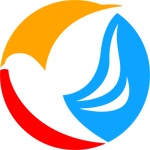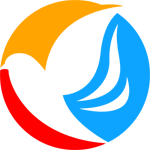设置电脑开机密码(如何设置电脑开机密码的图文教程)在学习或工作中,有一些工作资料、私人文件、聊天记录等。在电脑里,有时候这些东西是不愿意被别人随便看到的,尤其是当你离开电脑的时候,别人悄悄的检查电脑又不知道,这种感觉一定很难受吧!为电脑设置开机密码可以有效避免上述情况。但是,电脑怎么设置开机密码呢?接下来,本文将详细介绍开机密码的设置方法。设置xp系统的开机密码其实是一件很简单的事情,原理和步骤也差不多,下面会详细介绍。第一步:在电脑桌面依次点击开始-设置-控制面板-用户账号页面,如图所示:第二步:在用户账号中找到计算管理员,点击计算管理员图标进入管理员密码创建,如图所示:第三步:选择密码创建开始为电脑设置密码。由于计算管理员每次打开计算机时都会默认打开计算机,因此在设置密码后,每次打开计算机时都需要输入密码。单击“创建密码”以输入密码设置。如图:第四步:在输入新密码的地方输入想要的密码,再次输入密码确认。最后,我们还可以为密码设置一个提示语句,防止自己忘记密码不能进入电脑。所以建议你在密码提示中输入密码提示比较好,当然不能写。完成以上密码信息后,点击“创建密码”完成开机密码的设置。图:windows 7系统电脑开机密码设置windows 7系统是目前主流的系统。目前windows 7系统几乎已经成为默认安装的系统,所以就新手朋友而言,windows 7系统是接触最多的。但是,只要大家熟悉windows xp系统的启动密码的设置,对于windows 7来说就简单了,因为两者的操作都差不多,下面会详细介绍。第一步:从桌面开始,点击桌面左下角的“WINDOWS”键,然后选择上面的“控制面板”选项,如图。第二步:弹出控制面板界面,然后选择右上角的“用户账号及家庭安全”选项,进入用户账号设置,如图。第三步:如上图设置用户账号界面,然后在用户账号中选择“更改Windows密码”选项。第四步:选择“更改Windows密码”选项后,进入关键步骤。在“更改用户帐户”页面,我们选择“为您的帐户创建密码”选项并单击它,如图所示。第五步:如上图,最后需要做的就是在对应的框中填写需要设置的开机密码和开机密码的提示信息。最后,别忘了点击底部的“创建密码”完成开机密码设置。最后,当您重新启动计算机时,会提示您输入密码。只有输入设定的密码才能输入。一般人不知道密码是进不去的。相信大家对如何设置开机密码都有清晰的认识。例如,如果Best Net Computer需要设置开机密码,现在可以尝试轻松设置开机密码。
版权声明:除非特别标注,否则均为本站原创文章,转载时请以链接形式注明文章出处。